
发布时间:2022-11-03 来源:win7旗舰版 浏览量:
你想要一套简单的U盘启动盘如何制作的操作吗?你想弄清楚U盘启动盘如何制作是怎么回事吗?跟着小编的步骤,一起把这些问题解决了。
如何制作U盘启动盘?在一些社交软件上这个问题是人们关注的焦点。下面就跟着小编编辑这篇文字一起来解决这个问题,下面就如何制作U盘启动盘的流程操作。
U盘启动盘制作图文流程
先安装并打开小白一键U盘装系统,默认模式设定。
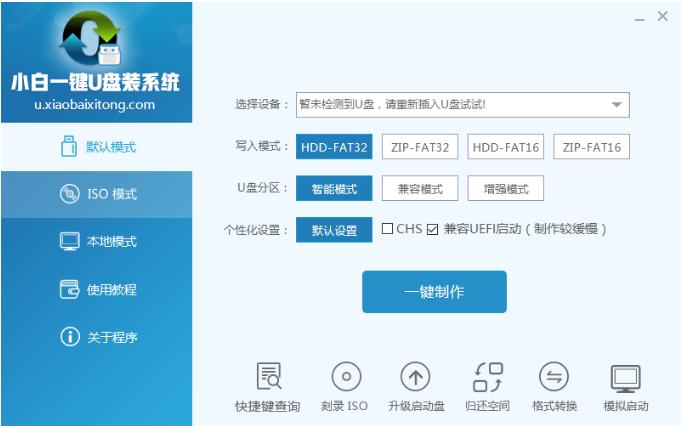
怎么制作U盘启动盘图解详情(1)
插入U盘设备,
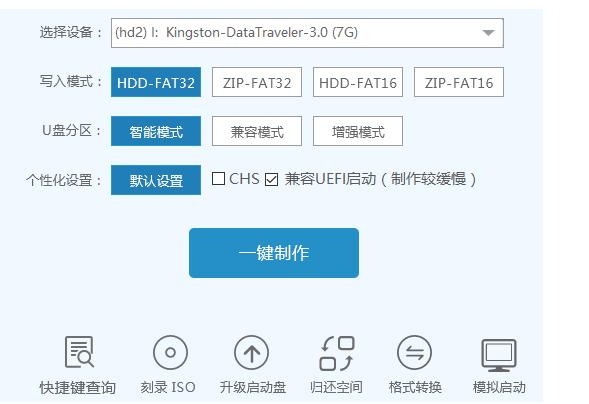
怎么制作U盘启动盘图解详情(2)
选定设置后,点击“一键制作”按钮,点击“确定”
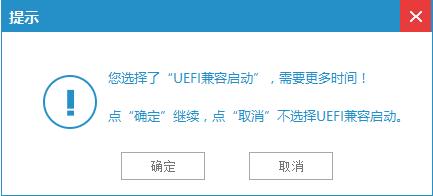
怎么制作U盘启动盘图解详情(3)
点击确定
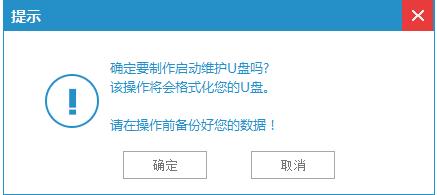
怎么制作U盘启动盘图解详情(4)
开始写入
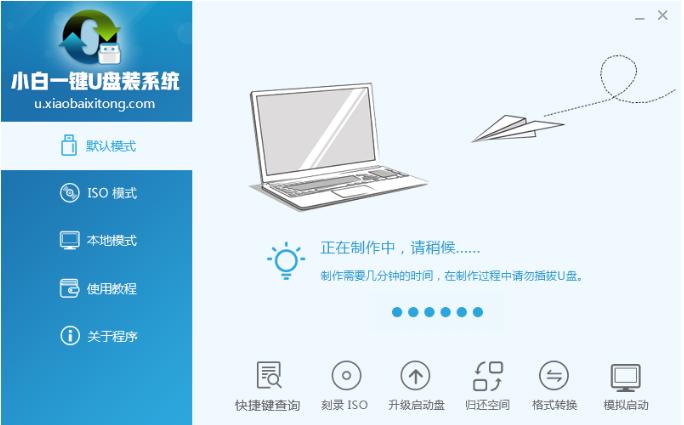
怎么制作U盘启动盘图解详情(5)
选择是否启动模拟测试
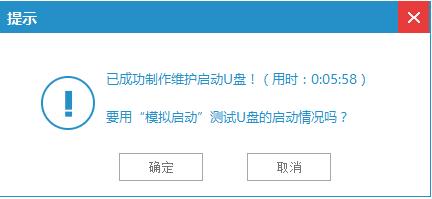
怎么制作U盘启动盘图解详情(6)
小白U盘启动工具制作完成,在软件上的“快捷键”查询找到相应主板的bios启动按键,在主板biso里面设置usb设备为第一启动顺序。
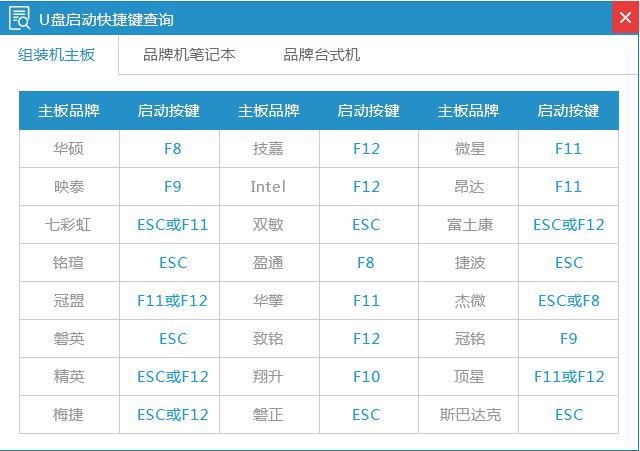
怎么制作U盘启动盘图解详情(7)
进入U盘启动后出现的界面,选择第一项。
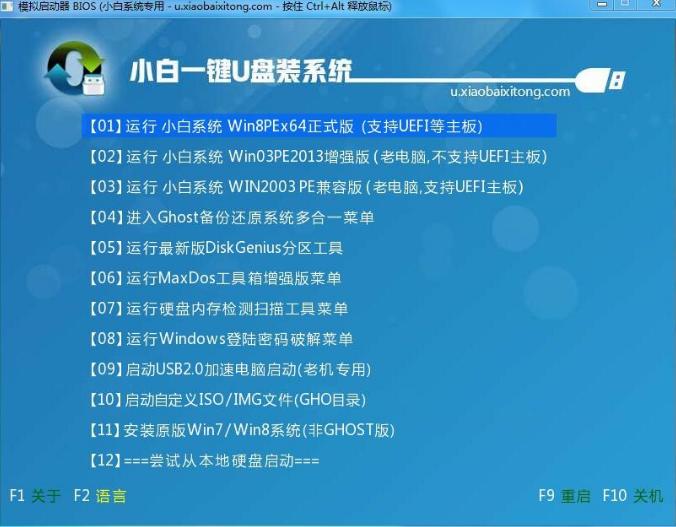
怎么制作U盘启动盘图解详情(8)
进入到小白系统pe桌面后,通过加载小白一键备份还原工具,选择系统目标安装盘符和提前准备的系统文件,按照提示步骤下一步。

怎么制作U盘启动盘图解详情(9)
等待,
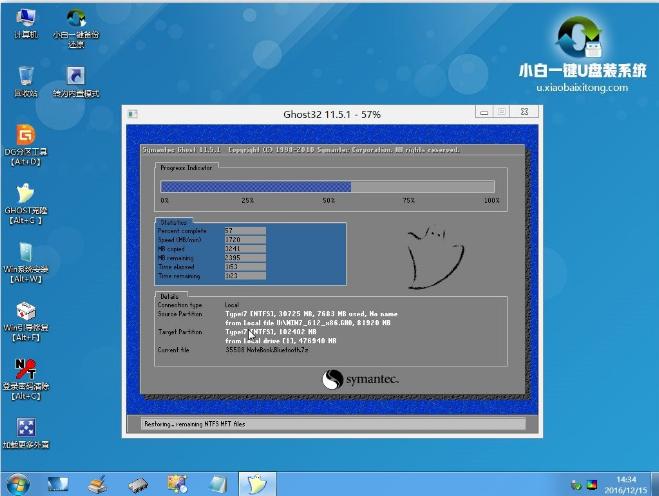
怎么制作U盘启动盘图解详情(10)
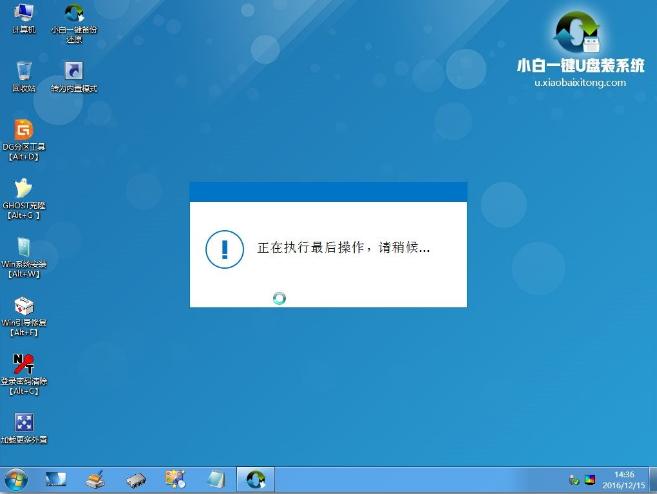
怎么制作U盘启动盘图解详情(11)
自动重启系统,完了之后则成功安装好系统

怎么制作U盘启动盘图解详情(12)
以上的全部内容就是小编为网友们带来的U盘启动盘制作的讲解教程。
你知道怎么格式化盘吗?还在问用什么工具格式化u盘比较好?你知道系统有自带格式化u盘的方法吗?其实如
大家都很关心安装系统怎么个装法?方法其实很简单,下面是我给大家带来一种安装系统的方法,希望你们会喜
你想要一套简单的使用U盘如何装系统的操作吗?你想弄清楚使用U盘如何装系统是怎么回事吗?跟着小编的步
大家都很关心怎么让U盘拒绝访问?方法其实很简单,下面是我给大家带来一种怎么让U盘拒绝访问的方法,希
本站发布的ghost系统仅为个人学习测试使用,请在下载后24小时内删除,不得用于任何商业用途,否则后果自负,请支持购买微软正版软件!
如侵犯到您的权益,请及时通知我们,我们会及时处理。Copyright @ 2018 斗俩下载站(http://www.doulia.cn) 版权所有 xml地图 邮箱: